連絡先
こんにちは
電話、メールが終わりましたので連絡先について書いていきます。
最近はLINEが主流になり電話番号やメールアドレスがいらなくなってきましたが、使い方は知っておいたほうがいいので見ていきましょう。
連絡先のアイコンはこちらです

まずはじめに、自分のカードを作りましょう。
自分のカード
連絡先を開くと一番上にあります。

こちらが登録されている方は今一度確認し、足りない情報は追加していきます。
特に登録されていないという方は右上の「編集」で作っていきましょう。
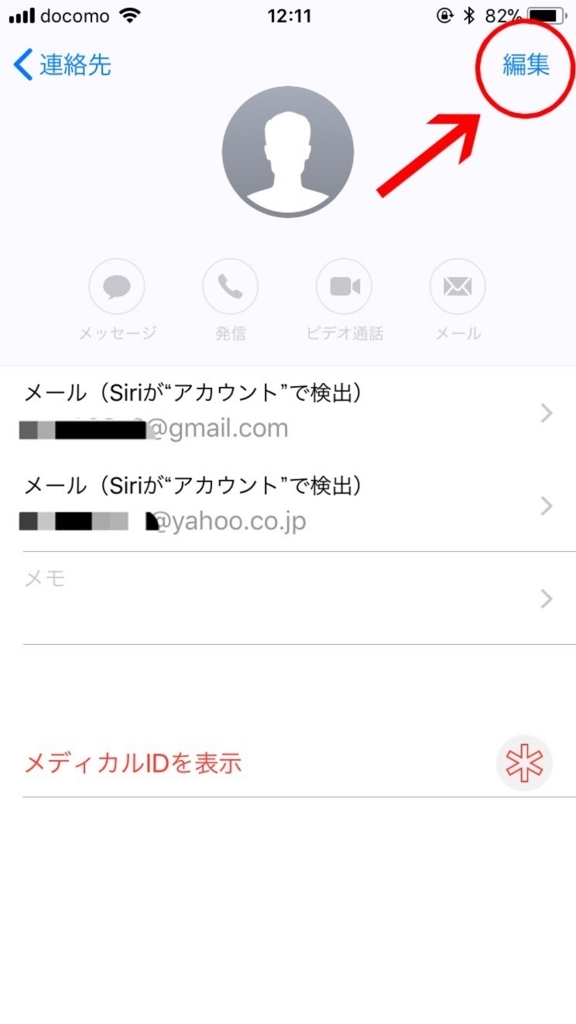
必要な情報は
名前
電話番号
メールアドレス
の3つです。
そのほかに追加するとしたら
会社
住所
誕生日
ですかね。
他は時に使う場面がありません。
メディカルIDについては次回以降説明します。
電話番号やメールアドレス入力欄の左に「自宅」と出ています。
ラベルと言いますが、変えたい場合はタップすれば好きなラベルに変更ができます。
とくに気にすることでもないのでお好きなラベルにしてください。
+で追加、−で削除されます。
ではサクッと入力したら右上の「完了」をタップして終了です!
新規作成
では他人の連絡先を新しく作って見ましょう。
新規作成は右上の「+」から行います。
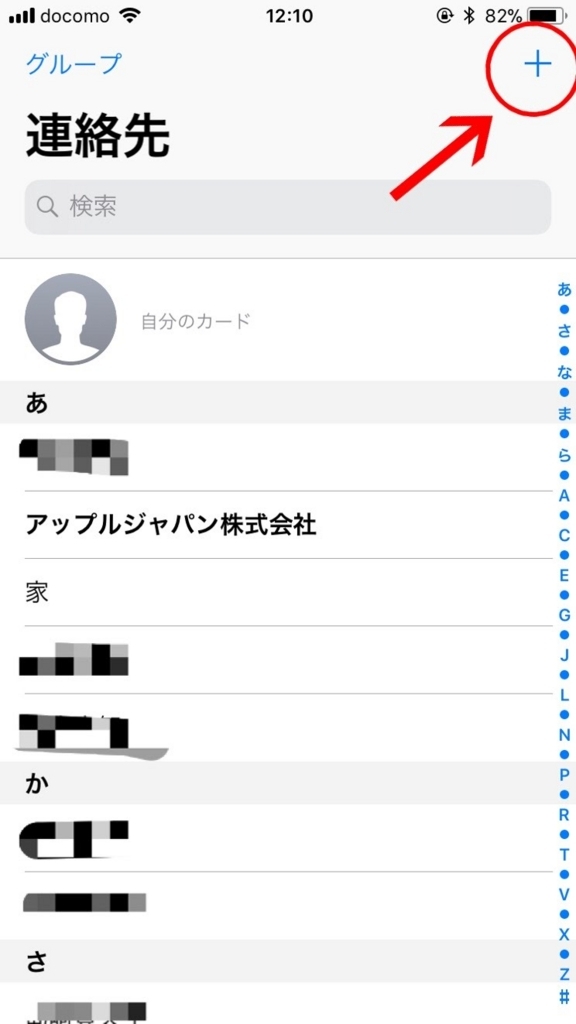
そうしましたら、先ほどと同じように入力し、「完了」で終了です。
編集
すでにある連絡先の編集を行いたいときは
編集したい人をタップし、右上の「編集」をタップ

最後に右上の「完了」をタップして終了です。
メールから追加、作成
アドレス変更や、新規作成がメールの画面からできます。
対象のメールを開き、「差出人」をタップ

一番下にスクロールし作成と追加いずれかをタップ
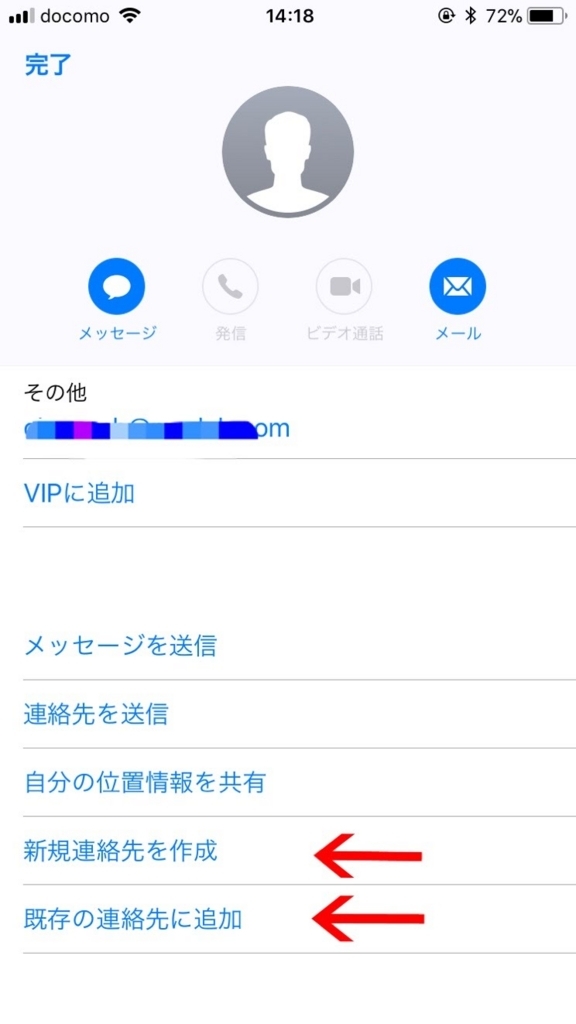
新規作成の場合は先ほどと同じように作ります。
追加の場合は、新しいメールアドレスが追加されていることを確認し、右上の「アップデート」で終了です。
(ついでに古いアドレスを削除してもいいです)
アドレスが終わったので次に電話番号です。
▼メールアドレスと一緒に登録したい場合▼
電話番号を長押しすると
「電話番号をコピー」が出てきますのでコピーします。
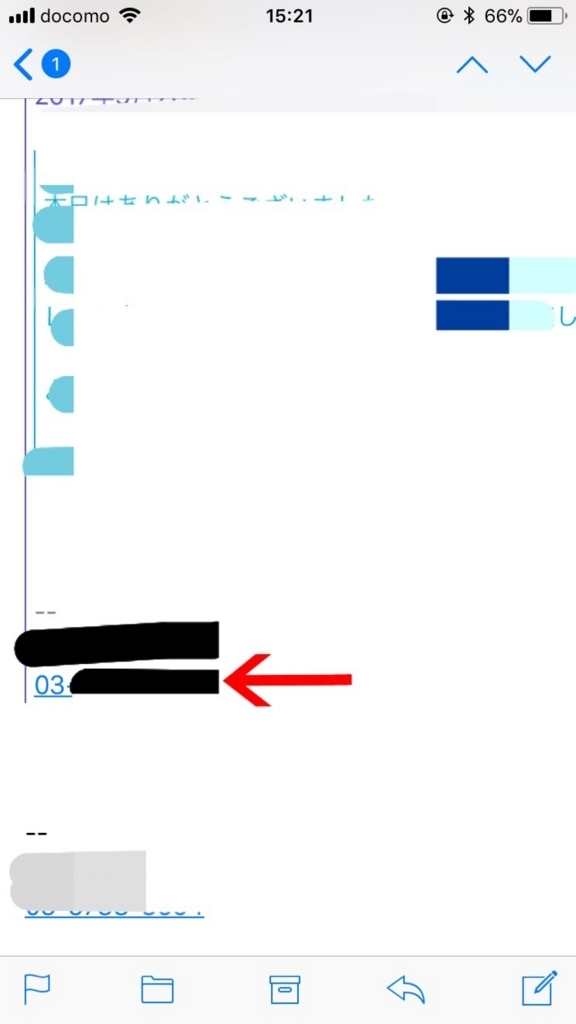
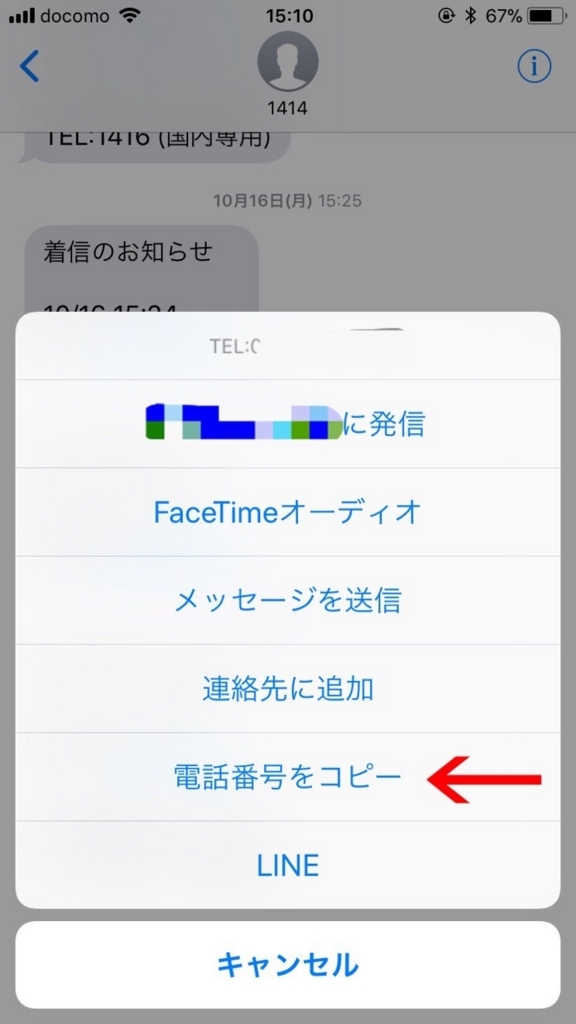
(後ろの画面違ってすみません)
そうしてからさっきの通りにアドレスから登録or変更画面に移り、電話番号をペーストします。
▼電話番号のみ追加or変更したい場合▼
電話番号を長押しすると、「連絡先に追加」が出てきますのでメールアドレスと同じように登録します。
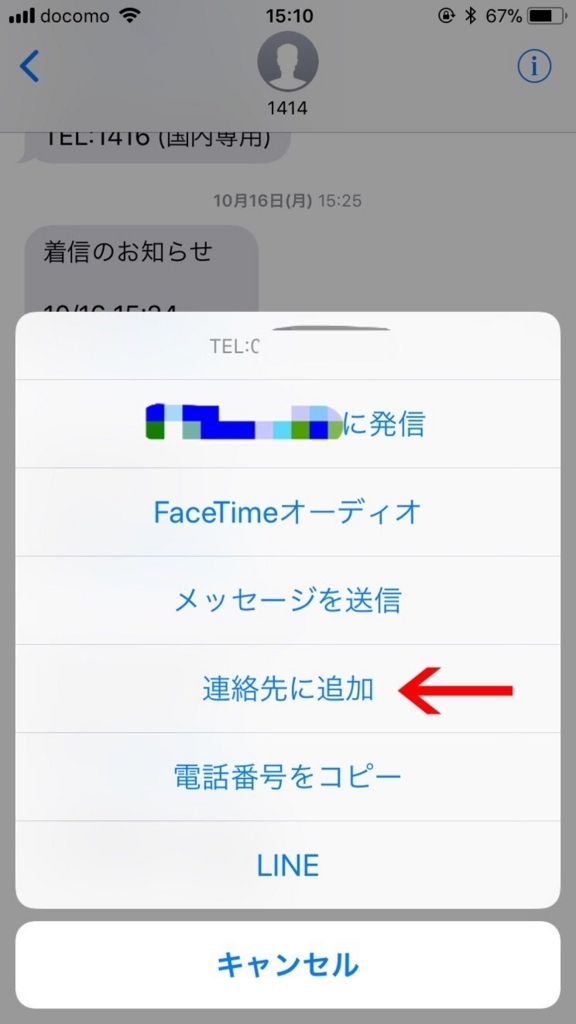
メッセージアプリでは若干違います
▼メールアドレスの場合▼
追加したいメールを選び、右上の「i」をタップ→アドレスを選びます。
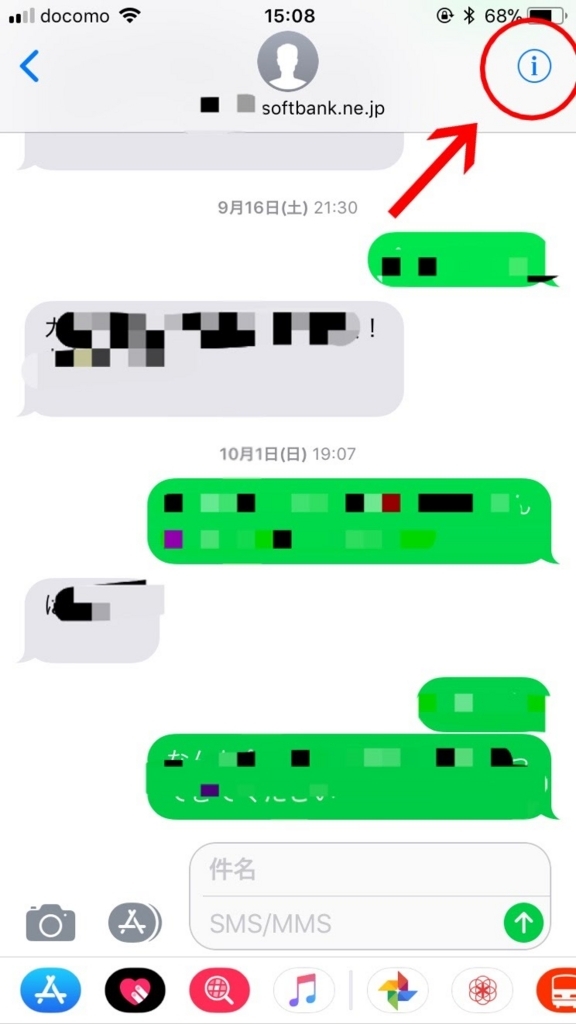
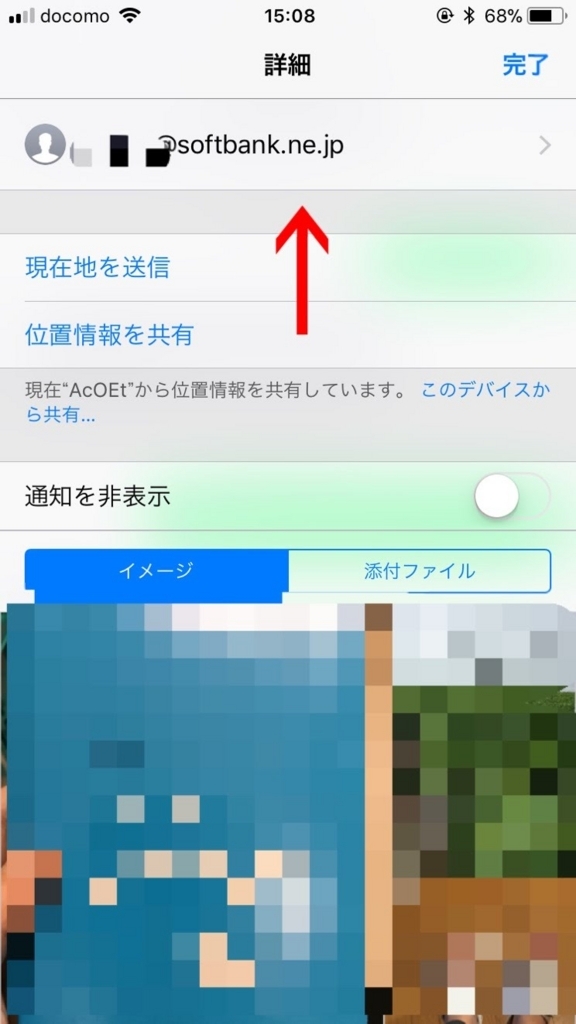
そうすると同じような画面が出ますので登録していきます。
▼電話番号の場合▼
メールの時と同じです。
削除
最後に削除ですが、これは簡単です!
削除したい連絡先を選び、下にスクロールすると「連絡先を削除」がありますのでそちらをタップするだけです。

お疲れ様でした。
これで連絡先アプリの基本的は操作は終わりです。
わからない、わかりにくいところがありましたらお気軽にコメントしてください。
(専門家ではないのでお答えできないこともあります。ご了承ください)
次はカメラを見ていきます。
|
ポチッと
![[商品価格に関しましては、リンクが作成された時点と現時点で情報が変更されている場合がございます。] [商品価格に関しましては、リンクが作成された時点と現時点で情報が変更されている場合がございます。]](https://hbb.afl.rakuten.co.jp/hgb/166e0d0d.baac1781.166e0d0e.1bf576d2/?me_id=1302715&item_id=10000272&m=https://thumbnail.image.rakuten.co.jp/@0_mall/ai-netshop/cabinet/04369517/imgrc0069576679.jpg?_ex=80x80&pc=https://thumbnail.image.rakuten.co.jp/@0_mall/ai-netshop/cabinet/04369517/imgrc0069576679.jpg?_ex=128x128&s=128x128&t=picttext)

